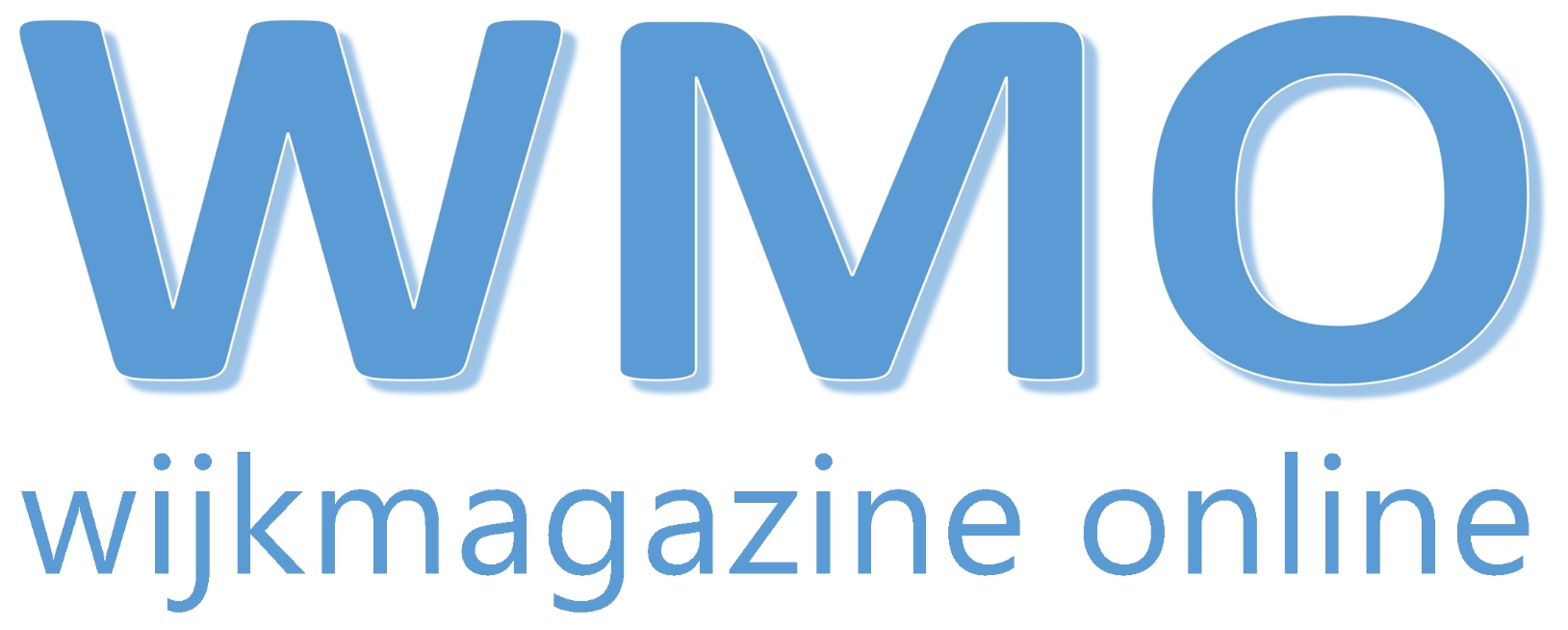
Lever uw eigen nieuwsbericht aan Adverteren
21 februari 2022 Redactie Tanja Cavaljé
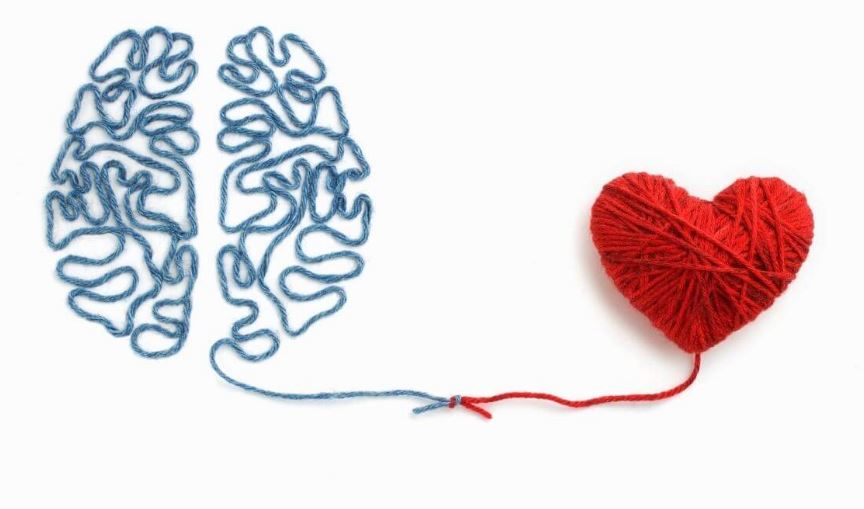
Outlook is een veelgebruikt e-mailprogramma. Net als bij de andere Officeprogramma’s is er zoveel meer mogelijk dan je denkt. Je moet het alleen maar weten. Gelukkig ben ik hartstikke nieuwsgierig en ontdek ik graag mogelijkheden waardoor je slimmer werkt in plaats van harder. En die mogelijkheden deel ik graag met jou!
Sla dit blog op als favoriet in je browser en plan gelijk zo’n drie kwartier in je agenda om de tips daadwerkelijk een keer uit te proberen. Door te doen onthoud je het makkelijker. Je hoeft niet alles uit je hoofd te leren. Het gaat er vooral om dat je merkt dat er zoveel meer mogelijk is, zodat je bij repeterende handelingen gericht op zoek kunt gaan om sneller te werken. Kijk ook om je heen. Daarmee bedoel ik, focus je eerst op de tip, maar kijk dan ook eens welke andere mogelijkheden er in een bepaald menu worden aangeboden. Laat je inspireren.
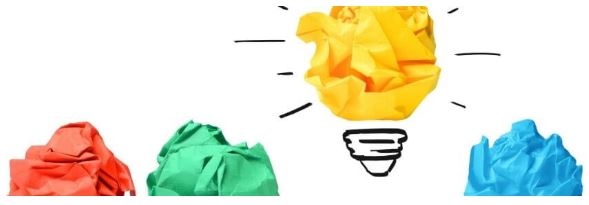
De eerste vraag die bij mij opkomt als ik ontdek dat zoiets kan is, waarom zou ik dat willen? Het antwoord is simpel, je vindt zo’n e-mail dan sneller terug. En in een gedeelde mailbox kun je het gebruiken om bijvoorbeeld aan te geven dat de ander nog iets met de mail moet doen. Zo doe je het:
En de e-mail heeft de onderwerpregel die je zelf hebt aangegeven.

E-mailberichten, maar ook notities, afspraken en vergaderingen sleep je eenvoudig naar je bureaublad. Er wordt vanzelf een icoontje aangemaakt en vanaf dat moment zijn ze via je bureaublad toegankelijk. Werk je niet met twee schermen, verklein dan je outlook. Je bureaublad maak je makkelijk zichtbaar met de sneltoets: Windows-toets en D.
Wordt vervolgd